解决linux分辨率设置过高 不能进入图形界面
2011-04-08 22:36
399 查看
解决linux分辨率设置过高 不能进入图形界面
在前几天,因为碍于Vmware Workstation虚拟机中linux系统中显示屏幕区域过小,甚至出现使用其中自带浏览器查询网页只能看到部分信息,虚拟机最大支持的800*600分辨率让我使用十分不便,若在更大的区域查看更多的信息,也是最大限度提高显示器屏幕资源的利用率嘛,呵呵。
对于想要提升虚拟机中所装系统的分辨率大小以及显示效果更佳,可以使用Vmware自带的工具软件Vmware Tools

在这个软件成功安装后,系统中的:主菜单——系统设置——显示,即可更改分辨率,当然不排除系统本身有相关工具可以更改分辨率(本人愚钝,我没有找到这个设置,也比较懒),反正我是借此附加软件,熟悉下rpm软件的安装知识和实际操作,而且安装此软件的好处就是,你可以在虚拟机系统与本机系统之间自动环境切换,无需每次麻烦的使用组合键:Ctrl+Alt。
在忍受了很久之后,我不得不更改linux系统的显示分辨率(因为我在浏览器网页下载软件时候,会出现竟然让我找不到下载按钮的情况,网页每次就显示那么点区域,滑动条没啥作用,碍于分辨率无法更改显示区域)。不过大家最好在更改之前做好一定的心里准备,把分辨率改到1024*768时候,我就曾经出现过两三次重启后只能进入文本界面,而且所有中文字符全是乱码(当然我有时候是乱动,也同时更改了显卡器品牌型号,实际更改了显卡驱动,没有使用那个默认通用显卡驱动VESA,但是因为显示器型号太老,我找不到同品牌同型号的对应驱动,运气有不好,结果自然……于是只能以重装作为解决方法,很是麻烦)
回到正题,这次更改同样运气不好,当我安好一个软件后,更改分辨率,第二天开机就出现了问题,只能进入文本模式,而且登录会不断报错,尽是些乱码字符,反正我是看不懂。如果是系统登录出现不能进入图形界面时,这时候就应该想到是显示配置文件出现异常。因为我实在懒于重装系统,那个太麻烦,而且代价过高,于是我在网上查询了许多资料,在此总结如下:在不同的linux系统中,可以修改配置文件:/etc/X11/XF86Config或者/etc/X11/xorg.conf ,利用VI编辑器打开文件,修改此处,
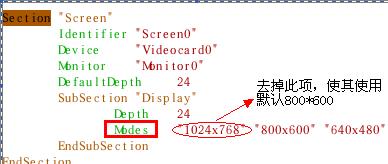
DefaultDepth和Depth设置为16和24都可以,其实最好是24。这样显示效果比较好,不要设置为8,那样你会看起来很纠结,整个屏幕四处是麻麻点点,不清晰。然后保存文件退出,输入startx,看看能否进入图形界面,这是很直接的方法,就是可以进入词配置文件查看你的启动信息,诸如:输入设备、显示器、驱动型号、显示参数等信息。[/b]
还有另一种比较保险的方法,就是每次你更改显示设置的时候,如果出现系统异常,linux会给你保存正常配置文件的备份,因此可以利用备份文件来进行恢复,在我的系统中备份文件名为XF86Config.backup,你可以使用命令: mv [/b]XF86Config.backup [/b]XF86Config或者cp -f [/b]XF86Config.backup [/b]XF86Config 就可以恢复备份文件了。[/b]
不过我之前用错了命令不清楚rename的实际用法所以估计造成些错误的文件更改了,我使用上述操作但是仍然不能恢复到图形界面,于是网上搜索四处资料不断在配置文件[/b]XF86Config中[/b]Section “Screen”与[/b]Section "Monitor"和Section "Device"区域中不断更改,反正网上说哪里有问题,谁说有正解,我就照做(所以此举让我浪费了很多时间还是茫然不知所以然),于是我重新启动系统,准备细看报错信息,其实在用户操作出现问题时候,linux会有错误提示,比如在那个位置的哪个文件,甚至是哪一行那一句代码有问题都会提醒,于是经过自己蹩脚英语的翻译找到了问题的终结:反正主要的问题原因是:Could not init font path element unix/:7100, removing from list! 我上网查询得知解法如下:

在配置文件XF86Config[/b]中找到Section "Files"区域注释[/b]掉有问题这句,即标记行,然后在下面一行添加:[/b]FontPath "/usr/X11R6/lib/X11/fonts/misc"保存文件退出,网上查询到的这个问题出现原因是
1.字体有问题,因为 /etc/X11/fs/config的 catalogue =指定的字体文件夹没有,而不能启动
2. 根分区空间不足
本人知识有限,学习linux处于菜鸟级别,现在还不能理解这个问题的由来,只是照做而已。
于是我输入starx ,直接大片黑色背景重入眼帘,然后光标变成斜放置的镂空十字架,接着全屏蓝底界面闪过,带着漂亮桌面背景的图形化界面又回归眼帘了,呵呵,我的问题解决了……
在此给大家提供个链接点学习下这个配置文件XF86Config的信息,请点击[/b][/b]XF86Configf配置详解 这里面的那个xorg.conf文件内容与XF86Config[/b][/b]类似,所以不必觉得不同。
在这个文章中,我啰嗦了很多语句,而且没什么知识可供大家借鉴的,只是希望大家能够一同学习linux,邀我作伴,不吝赐教。从这次事件中,熟知学习linux道路漫漫艰辛(我问老师如何解决我的问题时候,他要我重装︶︿︶),不过上网查询资料解决问题会趣味很足,进入到系统的配置文件查看,学习系统内部运行知识会快些,像我同学说得:生活得学会折腾。
这篇文章权当自己很久没有动手书写的日记吧,一个菜鸟的日志。
本文出自 “行走” 博客,转载请与作者联系!
在前几天,因为碍于Vmware Workstation虚拟机中linux系统中显示屏幕区域过小,甚至出现使用其中自带浏览器查询网页只能看到部分信息,虚拟机最大支持的800*600分辨率让我使用十分不便,若在更大的区域查看更多的信息,也是最大限度提高显示器屏幕资源的利用率嘛,呵呵。
对于想要提升虚拟机中所装系统的分辨率大小以及显示效果更佳,可以使用Vmware自带的工具软件Vmware Tools

在这个软件成功安装后,系统中的:主菜单——系统设置——显示,即可更改分辨率,当然不排除系统本身有相关工具可以更改分辨率(本人愚钝,我没有找到这个设置,也比较懒),反正我是借此附加软件,熟悉下rpm软件的安装知识和实际操作,而且安装此软件的好处就是,你可以在虚拟机系统与本机系统之间自动环境切换,无需每次麻烦的使用组合键:Ctrl+Alt。
在忍受了很久之后,我不得不更改linux系统的显示分辨率(因为我在浏览器网页下载软件时候,会出现竟然让我找不到下载按钮的情况,网页每次就显示那么点区域,滑动条没啥作用,碍于分辨率无法更改显示区域)。不过大家最好在更改之前做好一定的心里准备,把分辨率改到1024*768时候,我就曾经出现过两三次重启后只能进入文本界面,而且所有中文字符全是乱码(当然我有时候是乱动,也同时更改了显卡器品牌型号,实际更改了显卡驱动,没有使用那个默认通用显卡驱动VESA,但是因为显示器型号太老,我找不到同品牌同型号的对应驱动,运气有不好,结果自然……于是只能以重装作为解决方法,很是麻烦)
回到正题,这次更改同样运气不好,当我安好一个软件后,更改分辨率,第二天开机就出现了问题,只能进入文本模式,而且登录会不断报错,尽是些乱码字符,反正我是看不懂。如果是系统登录出现不能进入图形界面时,这时候就应该想到是显示配置文件出现异常。因为我实在懒于重装系统,那个太麻烦,而且代价过高,于是我在网上查询了许多资料,在此总结如下:在不同的linux系统中,可以修改配置文件:/etc/X11/XF86Config或者/etc/X11/xorg.conf ,利用VI编辑器打开文件,修改此处,
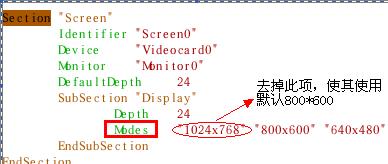
DefaultDepth和Depth设置为16和24都可以,其实最好是24。这样显示效果比较好,不要设置为8,那样你会看起来很纠结,整个屏幕四处是麻麻点点,不清晰。然后保存文件退出,输入startx,看看能否进入图形界面,这是很直接的方法,就是可以进入词配置文件查看你的启动信息,诸如:输入设备、显示器、驱动型号、显示参数等信息。[/b]
还有另一种比较保险的方法,就是每次你更改显示设置的时候,如果出现系统异常,linux会给你保存正常配置文件的备份,因此可以利用备份文件来进行恢复,在我的系统中备份文件名为XF86Config.backup,你可以使用命令: mv [/b]XF86Config.backup [/b]XF86Config或者cp -f [/b]XF86Config.backup [/b]XF86Config 就可以恢复备份文件了。[/b]
不过我之前用错了命令不清楚rename的实际用法所以估计造成些错误的文件更改了,我使用上述操作但是仍然不能恢复到图形界面,于是网上搜索四处资料不断在配置文件[/b]XF86Config中[/b]Section “Screen”与[/b]Section "Monitor"和Section "Device"区域中不断更改,反正网上说哪里有问题,谁说有正解,我就照做(所以此举让我浪费了很多时间还是茫然不知所以然),于是我重新启动系统,准备细看报错信息,其实在用户操作出现问题时候,linux会有错误提示,比如在那个位置的哪个文件,甚至是哪一行那一句代码有问题都会提醒,于是经过自己蹩脚英语的翻译找到了问题的终结:反正主要的问题原因是:Could not init font path element unix/:7100, removing from list! 我上网查询得知解法如下:

在配置文件XF86Config[/b]中找到Section "Files"区域注释[/b]掉有问题这句,即标记行,然后在下面一行添加:[/b]FontPath "/usr/X11R6/lib/X11/fonts/misc"保存文件退出,网上查询到的这个问题出现原因是
1.字体有问题,因为 /etc/X11/fs/config的 catalogue =指定的字体文件夹没有,而不能启动
2. 根分区空间不足
本人知识有限,学习linux处于菜鸟级别,现在还不能理解这个问题的由来,只是照做而已。
于是我输入starx ,直接大片黑色背景重入眼帘,然后光标变成斜放置的镂空十字架,接着全屏蓝底界面闪过,带着漂亮桌面背景的图形化界面又回归眼帘了,呵呵,我的问题解决了……
在此给大家提供个链接点学习下这个配置文件XF86Config的信息,请点击[/b][/b]XF86Configf配置详解 这里面的那个xorg.conf文件内容与XF86Config[/b][/b]类似,所以不必觉得不同。
在这个文章中,我啰嗦了很多语句,而且没什么知识可供大家借鉴的,只是希望大家能够一同学习linux,邀我作伴,不吝赐教。从这次事件中,熟知学习linux道路漫漫艰辛(我问老师如何解决我的问题时候,他要我重装︶︿︶),不过上网查询资料解决问题会趣味很足,进入到系统的配置文件查看,学习系统内部运行知识会快些,像我同学说得:生活得学会折腾。
这篇文章权当自己很久没有动手书写的日记吧,一个菜鸟的日志。
本文出自 “行走” 博客,转载请与作者联系!
相关文章推荐
- linux安装amd显卡驱动后不能进入图形界面的解决办法
- Linux不能进入图形界面的解决方法:
- ubuntu10.10 驱动安装(解决显卡驱动引起的不能进入图形界面)
- freebsd进入图形界面后,键盘和鼠标不能用的解决办法
- ubuntu10.10 驱动安装(解决显卡驱动引起的不能进入图形界面)
- freebsd进入gnome图形界面后,键盘和鼠标不能用的解决办法
- linux fedora14 安装后,重启不能进入图形界面,显示黑屏的解决办法
- freebsd进入gnome图形界面后,键盘和鼠标不能用的解决办法
- 虚拟机redhat9开机不能进入图形界面解决办法
- Red Hat Linux 9无法进入图形界面的解决方法
- 全网络最正确的让 Linux 开机进入字符界面的方法及设置 FrameBuffer 分辨率的方法
- Linux安装后无法进入图形界面(GNOME,KDE等)的解决方法
- Linux学习笔记----CentOS 在什么情况下,进入图形界面安装模式 ??
- linux设置字符界面的分辨率
- 在Linux下修改图形界面的分辨率
- Java在Linux下 不能处理图形的解决办法 分享
- 使用startx无法进入图形界面的问题终于解决
- Linux 字符界面进入图形界面
- Ubuntu 15.04 开机无法进入图形界面,自动进入emergency mode解决方法
- linux进入图形界面的方法
